Microsoft ออกอัปเดตสำคัญของ Windows 11 มีปรับใหม่ 38 จุด

ไมโครซอฟท์ได้ออกปล่อยอัปเดตใหม่ Windows 11 KB5060829 สำหรับผู้ใช้เวอร์ชัน 24H2 โดยเป็น การอัปเดตแบบ Preview (ตัวเลือก ไม่ใช่แพตช์ความปลอดภัย) อัปเดตครั้งนี้มีการปรับปรุงและแก้ไขรวมมากถึง 38 รายการ ทั้งด้านฟีเจอร์ใหม่ เสถียรภาพ และประสิทธิภาพของระบบ
อัปเดตนี้จะเปลี่ยนหมายเลข Build ของระบบเป็น 26100.4484 และเป็นส่วนหนึ่งของการเตรียมความพร้อมก่อนปล่อยอัปเดตใหญ่ในรอบถัดไปช่วง Patch Tuesday
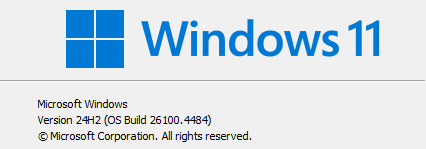
ไฮไลต์การเปลี่ยนแปลงสำคัญ
1. ฟีเจอร์ใหม่: PC-to-PC Migration
ไมโครซอฟท์เริ่มเปิดให้ทดลองใช้ฟีเจอร์ช่วยย้ายไฟล์และการตั้งค่าระหว่างพีซี โดยออกแบบมาให้ใช้งานได้ง่ายในขั้นตอนการติดตั้งเครื่องใหม่ (OOBE) แม้ยังไม่เปิดเต็มรูปแบบ แต่ถือเป็นจุดเริ่มต้นที่สำคัญของการย้ายข้อมูลข้ามอุปกรณ์ได้อย่างราบรื่นขึ้น
2. ปรับปรุง Taskbar ให้ยืดหยุ่นขึ้น
หากหน้าจอมีพื้นที่จำกัด Taskbar จะย่อขนาดไอคอนโดยอัตโนมัติเพื่อให้สามารถแสดงแอปได้มากขึ้น พร้อมเพิ่มตัวเลือก “Show smaller taskbar buttons” ในหน้าการตั้งค่า
3. เพิ่มประสิทธิภาพระบบโดยรวม
- เร่งการทำงานของสคริปต์ที่รันจาก SMB shares เมื่อเชื่อมกับ Windows Server รุ่นเก่า
- แก้ปัญหา ALT + Tab จากเกมเต็มหน้าจอแล้วแอปอื่นค้าง
- ป้องกันการค้างของ explorer.exe เมื่อลากหน้าต่างพร้อมใช้ Snap Layout
- ปรับปรุงระบบ Windows Hello ให้ต่ออายุใบรับรองได้ถูกต้อง
- ลบ Language Pack และ Feature on Demand ที่ไม่ใช้งานเพื่อลดการใช้พื้นที่
- Windows Search ค้นหาเร็วขึ้น ไม่ต้องรอนานเกิน 10 วินาที
4. เสถียรภาพและการแสดงผลที่ดีขึ้น
ลดปัญหาหน้าจอกระพริบ, รีเซ็ตอัตโนมัติ, และข้อผิดพลาดใน Quick Settings รวมถึงการแสดงสีไม่ถูกต้องในบางหน้าจอ
ปัญหาที่พบ (Known Issue)
Microsoft ระบุว่าผู้ใช้บางรายอาจพบปัญหาการแสดงผลตัวอักษรภาษาจีน ญี่ปุ่น และเกาหลี (CJK) ในเบราว์เซอร์ตระกูล Chromium หากตั้ง DPI ที่ 100% (96 DPI) ซึ่งอาจทำให้ตัวอักษรเบลอ
แนวทางแก้ชั่วคราว: ปรับ DPI เป็น 125% หรือ 150% จนกว่าจะมีแพตช์แก้ในอนาคต
📥 วิธีติดตั้งอัปเดต
- เปิด Settings → Windows Update
- กด “Check for updates”
- เมื่อพบ KB5060829 ในหมวด Optional updates ให้เลือก “Download and install”
หรือสามารถดาวน์โหลดไฟล์ .msu ได้จาก Microsoft Update Catalog โดยตรง
ทั้งนี้คุณสามารถตรวจสอบว่าเครื่องของคุณใช้ Windows 11 เวอร์ชัน 24H2 หรือไม่ ด้วยวิธีง่ายๆ ดังนี้
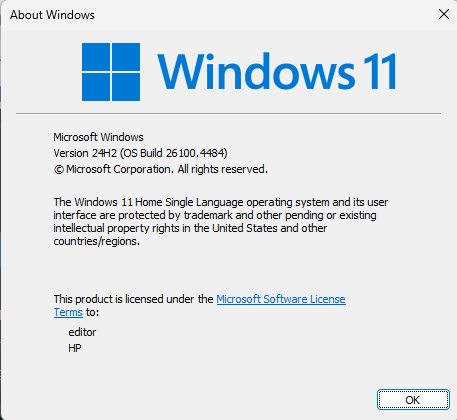
1 กดปุ่ม Windows + R เพื่อเปิดหน้าต่าง Run
2 พิมพ์คำว่า winver แล้วกด Enter
3 หน้าต่าง “About Windows” จะปรากฏขึ้น สังเกตตรงบรรทัดที่เขียนว่า:
- Version 24H2 หรือ Version 23H2, 22H2 ฯลฯ
- Build number: เช่น 26100.xxx (ของ 24H2)
หรือดูในหน้าจอ Setting > System > About ที่หัวข้อ Windows specifications และดูที่
- OS Build → สำหรับ 24H2 มักจะเริ่มต้นที่ 26100.xxx
- Version → ถ้าเขียนว่า 24H2 แปลว่าใช่

